在光盘标签上打印存储卡中的照片
可以将保存在存储卡上的照片打印到可打印光盘的光盘标签上。
 重要事项
重要事项
-
无法在8厘米/3.15英寸可打印光盘上打印。
-
在要求放置光盘托盘或可打印光盘的信息出现之前,请勿安装光盘托盘或放置可打印光盘。 否则会损坏打印机。
-
在主页屏幕上选择
 打印。
打印。 -
选择
 存储卡。
存储卡。显示存储卡打印菜单。
-
选择
 打印照片到光盘标签。
打印照片到光盘标签。显示打印区域设置屏幕。
-
 注释
注释-
在显示存储卡打印菜单前插入存储卡时,将显示选择照片打印中的照片选择屏幕。
要显示主页屏幕,请触摸主页按钮。
-
如果存储卡上没有保存可打印的照片数据,触摸屏上会显示“未保存所支持类型的数据。”。
-
如果存储卡上保存的照片数据超过2,000张,则会按时间倒序(最后修改日期)以每2,000张一组自动分割照片数据。 检查触摸屏上显示的信息,然后选择OK。
-
-
指定打印区域。
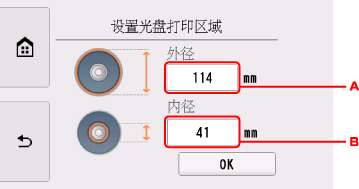
-
指定外径。
-
指定内径。
 注释
注释-
测量可打印光盘打印面的内外直径,并确保设置的值小于外径的测量值并且大于内径的测量值。
-
有关可打印光盘的信息,请联系其制造商。
-
-
指定墨水量。
如果打印结果模糊,请选择防止渗墨。 通过使用少量墨水进行打印以改善模糊情况。
-
选择要打印的照片。
 注释
注释-
其他选项
-
-
通过剪裁指定打印区域。
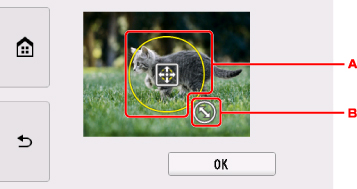
-
拖动以指定剪裁边框的位置。
-
拖动以设置剪裁边框的尺寸。
指定要裁剪的区域后,显示打印设置确认屏幕。
-
-
检查打印设置,然后触摸彩色按钮。
-
请按照屏幕上的说明放置可打印光盘。
 注释
注释-
选择如何放置,可以查看放置可打印光盘的步骤。
-
有关设置可打印光盘的更多信息,请参见:
-
-
选择OK。
打印机开始打印。
 注释
注释-
触摸停止按钮可以取消打印。
-
打印完成后,让光盘打印面自然晾干。 请勿使用吹风机或将光盘曝露于阳光直射下以晾干墨水。 请勿在墨水晾干前触摸打印面。
-
如果打印未对齐,请使用设备设置下打印设置中的调整光盘打印区域调整打印位置。
-

